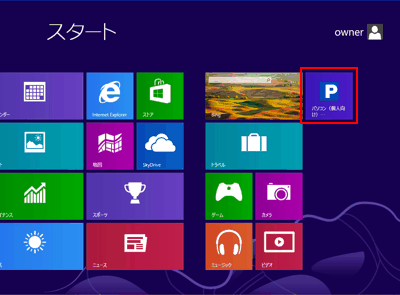ページの先頭です。
ここから本文です。
よく見るページをピン留めする
デスクトップ版 Internet Explorerから、スタート画面にページをピン留めする方法をご案内します。
※ピン留めはデスクトップ版 Internet Explorerで利用することが出来ません。
デスクトップ版 Internet Explorerでも利用したい場合は、「よく見るページをお気に入りに追加する 」を行ってください。
※手順内のリンクをクリックすると、用語の説明が表示されます。
※タッチパネル操作の場合は、「タップ」がマウスのクリックと同じ操作になります。(タッチパネル搭載モデルのみ)
※ピン留めはデスクトップ版 Internet Explorerで利用することが出来ません。
デスクトップ版 Internet Explorerでも利用したい場合は、「よく見るページをお気に入りに追加する 」を行ってください。
※手順内のリンクをクリックすると、用語の説明が表示されます。
※タッチパネル操作の場合は、「タップ」がマウスのクリックと同じ操作になります。(タッチパネル搭載モデルのみ)
Windows 8.1 Updateの場合
![]()
Windows8.1updateでは、すべてのアプリ(アプリビュー)に追加し、そこからスタート画面にピン留めします。
- 設定したいよく見るページを開きます。
- 右上の
 (設定ボタン)をクリックします。
(設定ボタン)をクリックします。
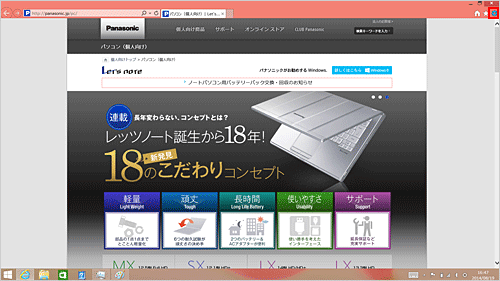
- [サイトをアプリビューに追加]をクリックします。
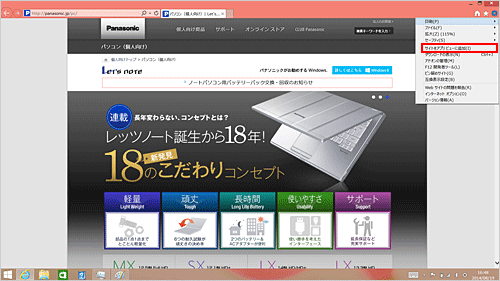
- [追加]をクリックします。
よく見るページがすべてのアプリ(アプリビュー)に追加されます。
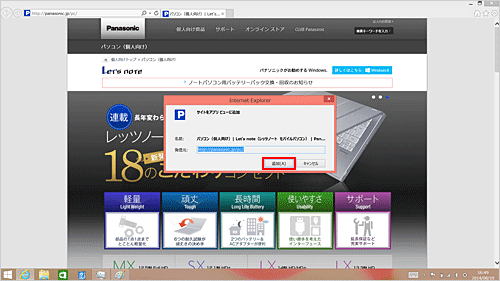
- アプリビューを開きます。
詳しいアプリビューを開く方法は、「すべてのアプリを表示する」をご覧ください。 - 新たに追加されたページのアイコンを右クリックし、[スタート画面にピン留めをする]をクリックします。
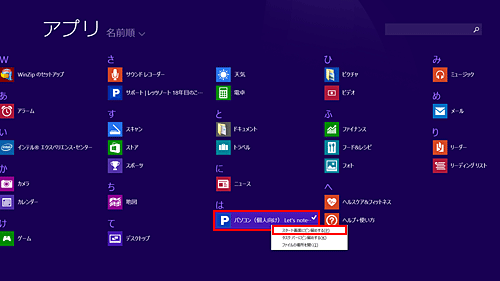
※タッチパネル操作の場合は、新たに追加されたページのアイコンを長押しし、
「スタート画面にピン留めをする」をタップします。
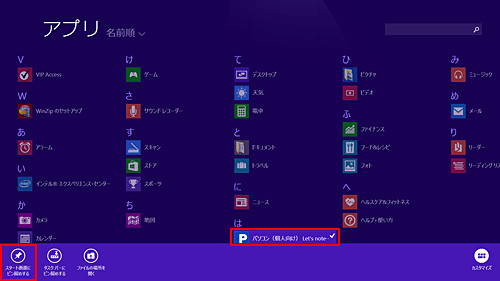
- スタート画面を表示すると、追加したページがピン留めされています。
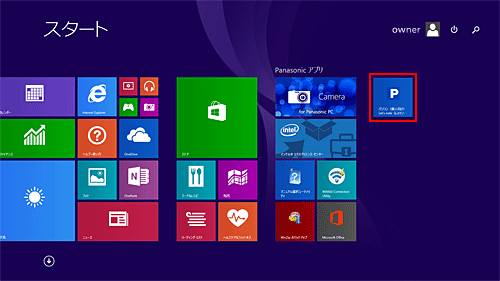
Windows 8の場合
![]()
- 設定したいよく見るページを開きます。
- 右上の
 (設定ボタン)をクリックします。
(設定ボタン)をクリックします。
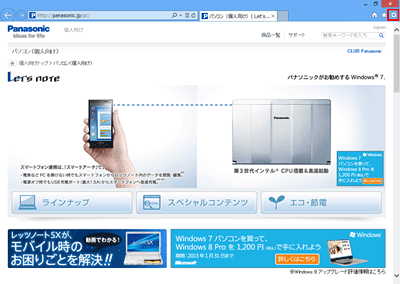
- [サイトをスタート画面に追加]をクリックします。
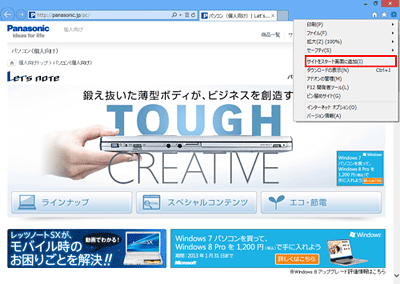
- [追加]をクリックします。
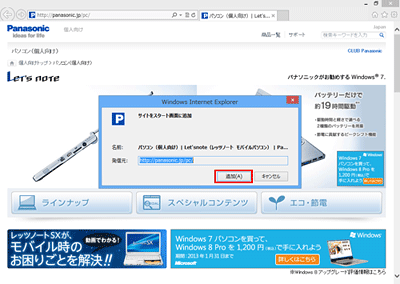
- スタート画面を表示すると、追加したページがピン留めされています。